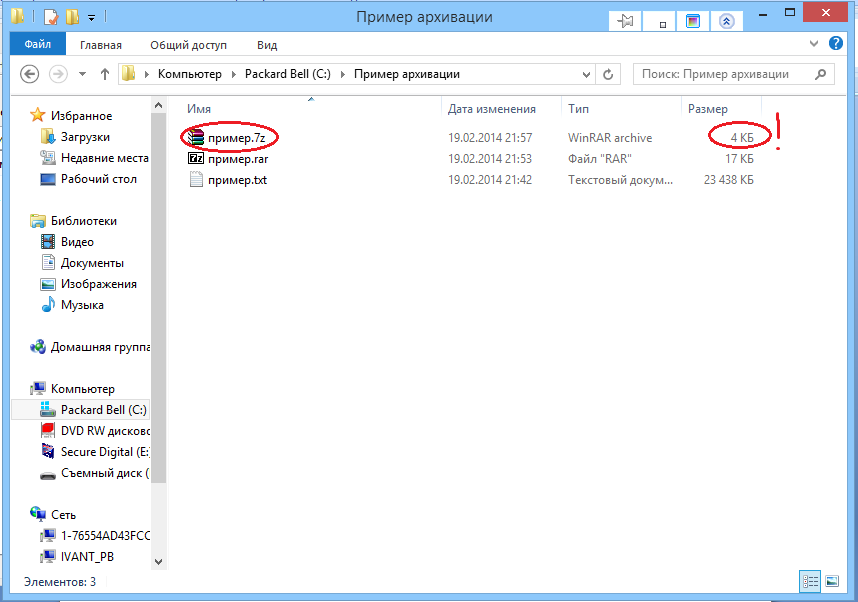Содержание:
Архиваторы – это важный класс программ, которые предназначены для сжатия файлов. Они позволяют экономить место на носителях информации. Файлы сжимаются (архивируются) без потери качества и при необходимости разархивируются вновь. Архиваторы пишутся под многие ОС: Windows, Linux, мобильные ОС и так далее. Это связано с их исключительной востребованностью.
Архивация

Распространенные архиваторы
В качестве наиболее распространенных архиваторов можно назвать:
- WinRar. Самый известный архиватор для Windows. Знает много форматов, удобен в использовании. Единственный и легко «исправляемый» недостаток – платный.
- 7 Zip. Бесплатный и мощный архиватор. Выпускается как для Windows, так и для других ОС. Знает множество алгоритмов архивации, довольно удобный.
- WinZip. Также широко известный архиватор. Платный, но есть и бесплатная версия WinZip.
Как пользоваться архиваторами?
Лучше один раз увидеть, чем сто раз услышать. Поэтому рассмотрим конкретные примеры.
Итак, мы хотим заархивировать файл в WinRar.
Перед нами текстовый файл. Как мы видим, весит он аж 23 мегабайта.
Зато состоит из одной повторяющейся строки.
Сейчас мы его будем архивировать. Запускаем WinRar и, используя встроенный файловый менеджер, находим эту папку.
Щелкаем по файлу правой кнопкой мыши и нажимаем «Добавить в архив», или нажимаем кнопку Add в верхней панели.
Откроется окно с параметрами архивации. Пока не будем ничего трогать и нажмем ОК.
Мощный процессор шелестит документом и мы тут же видим заархивированный файл.
Он имеет расширение rar. А весит всего 17 килобайт. Преимущества очевидны.
Теперь заархивируем файл уже другим архиватором – 7 ZIP. Все примерно так же. Жмем «Добавить», затем выставляем степень сжатия на «Ультра» и запускаем архивацию.
В этот раз процесс идет подольше, но архив в формате 7 Z весит уже не 17, а 4 килобайта.
Как могли заметить наблюдательные читатели, 7 Zip прекрасно видит архивы WinRar.
А теперь – наоборот. Но уже другим архиватором – WinZip. Запускаем, нажимаем кнопку Open, находим архив RAR, открываем. Выбираем место для распаковки. Для примера – корень диска С. Жмем Extract.
WinZip ругается – недостаточно прав. Начиная с Windows 7, в корень диска С просто так писать нельзя. Ругнувшись, перезапускаем от имени администратора и проделываем операцию заново. WinZip распаковывает файл. Вот он, снова 23 мегабайта.
Думаю, общий принцип понятен. Если в настройках архиватора интегрировать пункты архивации в контекстное меню проводника Windows, процесс еще более упрощается: нажал – заархивировал/разархивировал/прочитал, не трогая. Эти функции есть как у WinRar, так и у 7 Zip.
Что дает архивация?
Архиваторы дают много преимуществ.
- Как мы уже видели – экономия места, и порой весьма существенная.
- Еще можно сжимать несколько файлов в один. Удобно. К примеру, по электронной почте отправить.
- Также можно создавать шифрованные архивы. Используются довольно сильные алгоритмы шифрации, главное – пароль подлиннее. Задайте паролем любимое стихотворение, добавьте в него цифр и символов, и после этого никакое ФСБ ваш архив не прочитает. Главное – исходные файлы удалить не забудьте.
Немного о файлах под архивацию

- Текстовые документы, документы Word, Web-страницы, таблицы и так далее. Сжимаются лучше всего.
- Графика. Зависит от формата. К примеру, форматы PCX и GIF уже подразумевает простейший алгоритм архивации. А вот BMP сожмется значительно.
- Музыка и видео. Большинство форматов сжимается плохо.
- Программы. Почти не сжимаются.
- Сами архивы. Очевидно, что сжимать дальше уже некуда.
О форматах архиваторов
Архивация – это удобно. Но рекомендую не использовать редко встречающиеся форматы архивов без особой необходимости. Так, если вы вышлете по почте такой архив, получатель будет вынужден искать программу для распаковки, а это нехорошо. Наиболее общепринятым является формат ZIP, так как встроенное средство для работы с ним есть в Windows. Затем идут архивы RAR и 7Z. WinRar или 7Zip есть почти у всех. Ну а затем – остальные форматы.
Заключение
Теперь вы знаете примерный принцип архивации, наиболее распространенные архиваторы, умеете пользоваться архиваторами и немного знаете о форматах архивов. Надеюсь, вам пригодятся эти знания.